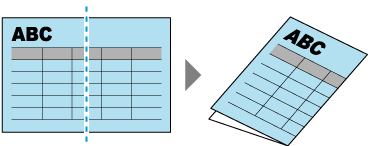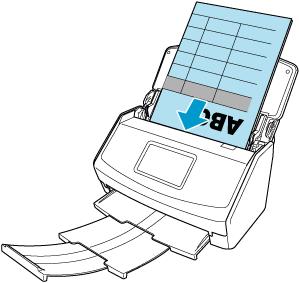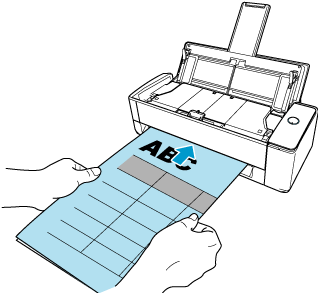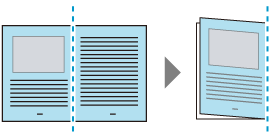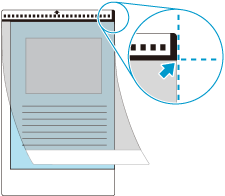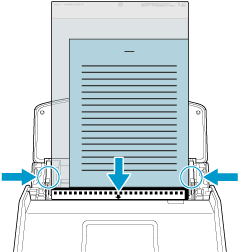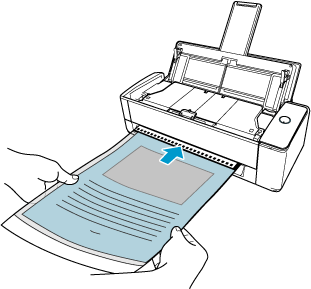Pour numériser un document plus grand qu'un format A4/Lettre, pliez-le en deux et chargez-le directement dans le ScanSnap, ou chargez le document à l'aide du transparent en option. Les images des deux côtés du document plié en deux sont fusionnées automatiquement lors de la numérisation du document. Pour numériser un document plus grand que le format A4/Lettre, chargez ou insérez le document dans le ScanSnap à l'aide du transparent en option. Insérez un document plié en deux dans le Transparent et numérisez-le pour fusionner automatiquement les images des deux côtés du document.
Les images numérisées sont fusionnées automatiquement lorsqu'un document plié en deux répondant aux conditions suivantes est chargé directement dans le ScanSnap et numérisé.
Vous pouvez utiliser le transparent en option pour numériser un document dont les images doivent être fusionnées automatiquement.
-
Déployez le plateau de réception
 sur le ScanSnap. Sortez l'extension
sur le ScanSnap. Sortez l'extension  et le plateau de réception
et le plateau de réception  du ScanSnap. Sortez l'extension
du ScanSnap. Sortez l'extension  du ScanSnap.
du ScanSnap.
- Chargez un document dans le ScanSnap.
- Lors du chargement d'un document directement dans le ScanSnap
-
Pliez le document en deux de sorte que le côté à numériser soit orienté vers l'extérieur.
Chargez le document sur le plateau d'alimentation AAD(couvercle).
Insérez un document dans le chargeur manuel.
Insérez l'extrémité supérieure du document bien droit au milieu du chargeur manuel.
Vérifiez que le document est correctement chargé dans le ScanSnap.
IMPORTANT
-
Lorsqu'un document est numérisé avec la fonction Numérisation Retour, il dépasse de l'arrière du ScanSnap.
Laissez suffisamment d'espace à l'arrière du ScanSnap pour permettre au document de dépasser.
-
Alignez les guides latéraux avec les deux extrémités du document.
-
Spécifiez le mode de chargement.
 Appuyez sur
Appuyez sur  dans l'écran de numérisation de ScanSnap Home sur le périphérique mobile.
dans l'écran de numérisation de ScanSnap Home sur le périphérique mobile.
 Sélectionnez [Numérisation manuelle] pour [Paramètre du mode de chargement] qui s'affiche lorsque vous appuyez sur l'icône du paramètre du mode de chargement sur l'écran tactile du ScanSnap.
Sélectionnez [Numérisation manuelle] pour [Paramètre du mode de chargement] qui s'affiche lorsque vous appuyez sur l'icône du paramètre du mode de chargement sur l'écran tactile du ScanSnap.
Pour plus de détails sur les rubriques du paramètre du mode de chargement, reportez-vous à Écrans affichés sur l'écran tactile.
- Lors du chargement d'un document à l'aide du transparent
-
Pliez le document en deux de sorte que le côté à numériser soit orienté vers l'extérieur.
Ouvrez le transparent pour coincer le document.
Placez le transparent sur le plateau d'alimentation AAD(couvercle).
Alignez les guides latéraux avec les deux extrémités du transparent.
Insérez le transparent dans le chargeur manuel.
Insérez le transparent directement dans le chargeur manuel. Vérifiez que le transparent est correctement chargé dans le ScanSnap.
IMPORTANT
Lorsque le transparent est numérisé avec la fonction Numérisation Retour, il dépasse de l'arrière du ScanSnap.
Laissez suffisamment d'espace à l'arrière du ScanSnap pour permettre au transparent de dépasser.
-
Pliez le document en deux de sorte que le côté à numériser soit orienté vers l'extérieur.
-
Ouvrez le transparent pour coincer le document.
-
Insérez le transparent dans le ScanSnap.
Insérez le transparent directement dans la zone de chargement. Vérifiez que le transparent est correctement chargé dans le ScanSnap.
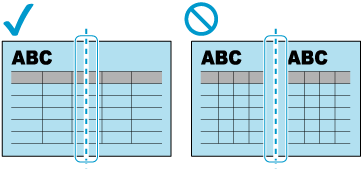
 sur le ScanSnap.
sur le ScanSnap. du ScanSnap.
du ScanSnap.